Kā šifrēt mapi Dropbox

Kaut arī varbūtība, ka tas patiesībā notiksjums, iespējams, ir ļoti zems, jaunākie virsraksti par hakeru uzbrukumiem Sony, Gmail un pat LastPass pierāda, ka jūs nekad nevarat būt pārāk drošs. Paturot to prātā, es domāju, ka dalīšos ar jums ar padomu, kā padarīt jūsu Dropbox datus drošākus. Tas jo īpaši neļauj negodīgam Dropbox darbiniekam piekļūt jūsu visjutīgākajiem datiem, to šifrējot.
Svarīgs: TrueCrypt vairs nav drošs, jo tas vairs netiek atbalstīts. Mēs iesakām izmantot BitLocker operētājsistēmā Windows. Plašāku informāciju par TrueCrypt vairs netiek atbalstīts šeit.
TrueCrypt + Dropbox = Super drošība
Šī <- ir saite uz sējumu, kurā ir šāds teksta dokuments (bez izplūduma):
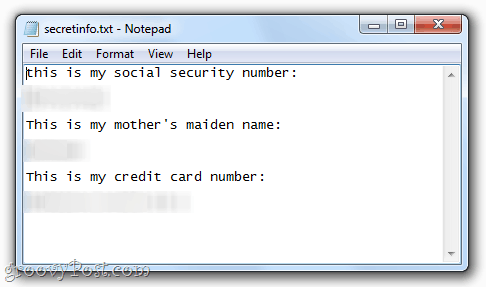
Es 100% ērti ievietoju šo teksta dokumentumanā publiskajā mapē. Kāpēc? Tā kā tas atrodas šifrētā sējumā, ko izveidoju ar TrueCrypt. Iet uz priekšu un lejupielādējiet to, ja vēlaties - jūs nevarēsit nokļūt šajā teksta dokumentā bez manas paroles un atslēgas failiem. Ja vēlaties, varat mēģināt to uzlauzt, bet tas ir šifrēts ar AES un RIPEMD-160. Tikmēr es joprojām varu piekļūt šim failam tikpat viegli, cik es varu citiem saviem Dropbox failiem. Groovy, vai ne? Lūk, kā es to izdarīju:
1. posms - izveidojiet Truecrypt sējumu
2. posms - uzstādiet Truecrypt sējumu
TrueCrypt sējuma izveidošana
1. solis
Lejupielādējiet un instalējiet TrueCrypt bez maksas. Norādījumi šeit ir diezgan vienkārši.
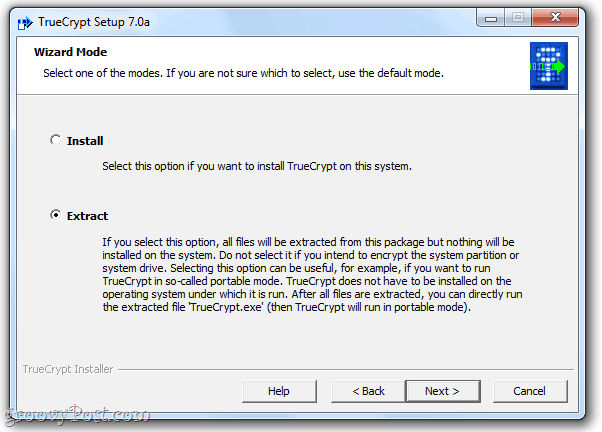
Piezīme: TrueCrypt instalēšanai ir divi veidi. Dropbox lietotājiem es ieteiktu Ekstrakts metode. Tādējādi tiek izveidota portatīva lietotnes versija, kuru varat ievietot USB diskdzinī vai pat mapē Dropbox. Tas ļauj ietaupīt no TrueCrypt lejupielādes un instalēšanas, ja izmantojat citas personas datoru. Galvenajā datorā veiciet noklusējuma instalēšanu.
2. solis
Skrien TrueCrypt.exe un Klikšķis Izveidot skaļumu.
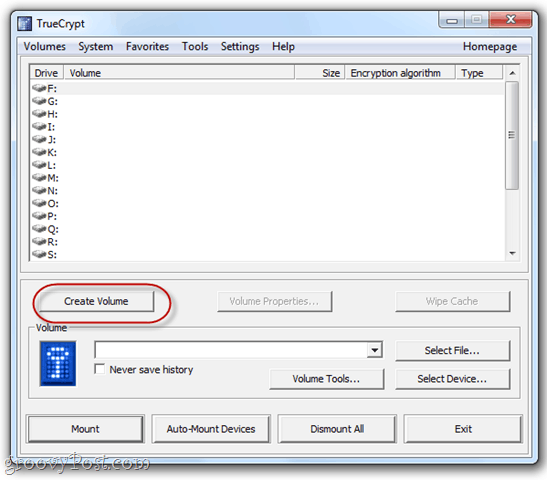
3. solis
Izvēlieties Izveidojiet šifrēta faila konteineru. Šeit ir dažas uzlabotas iespējas, taču mēs tās apskatīsim vēlāk. Klikšķis Nākamais.
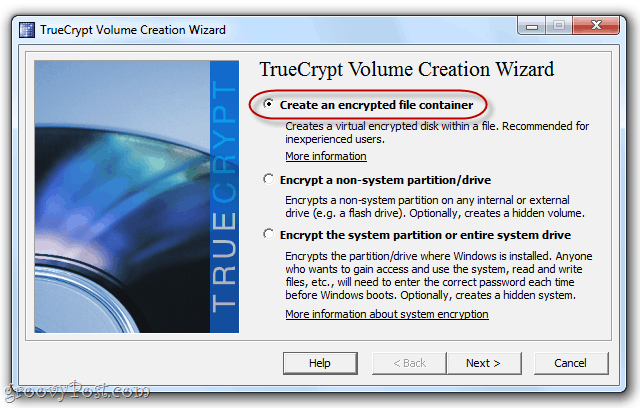
4. solis
Izvēlieties Standarta TrueCrypt apjoms un Klikšķis Nākamais.
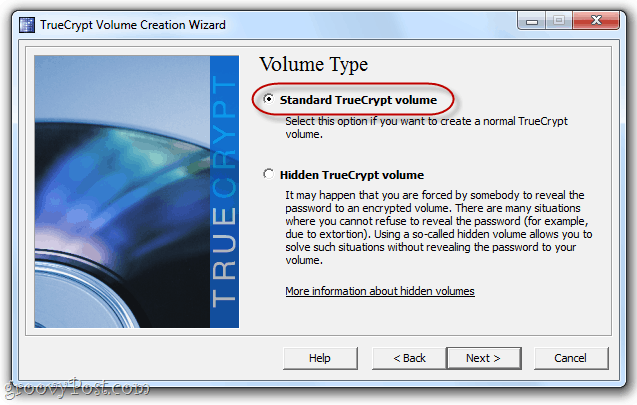
5. solis
Klikšķis Atlasiet Fails ...
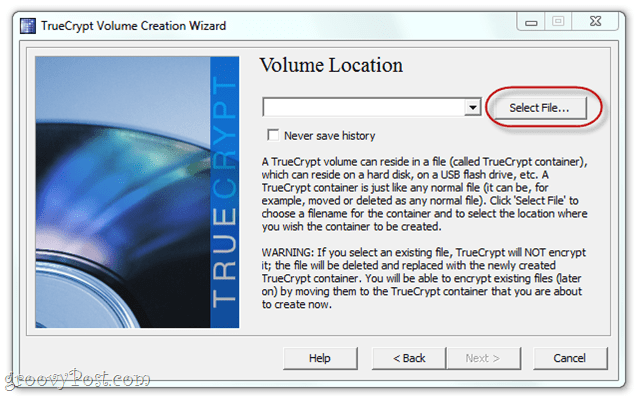
... un pēc tam atrodiet mapi Dropbox. Izveidojiet sava nosaukuma faila nosaukumu. Tas var būt jebkas, ko vēlaties - paplašinājumam nav nozīmes.
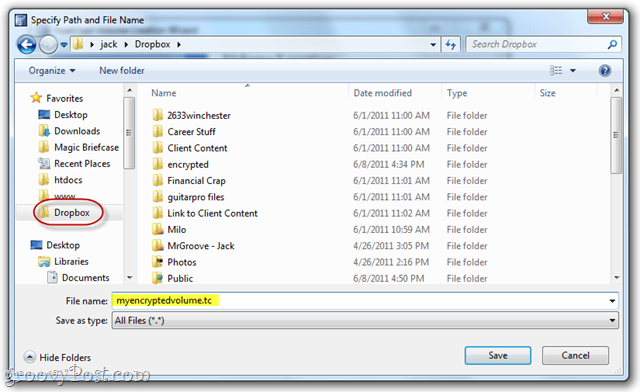
Faktiski tam pat nav nepieciešams paplašinājums. Sākotnēji es domāju, ka būtu prātīgi to maskēt kā citu faila tipu, piemēram, “mysummervacay.jpg”, taču izrādās, ka tas var izraisīt kļūdainus pozitīvus rezultātus no jūsu vīrusu skenera. Lai pieturētos pie konvencijas, dodieties ar .tc vai vispār izlaidiet paplašinājumu.
6. solis
Jūtieties brīvi mainīt šifrēšanas opcijas. Šeit ir dažas noderīgas saites, kas palīdzēs jums saprast jūsu dažādās izvēles, bet es iedomājos, ka tās visas ir pietiekami drošas. Es aizrāvos ar noklusējumiem.
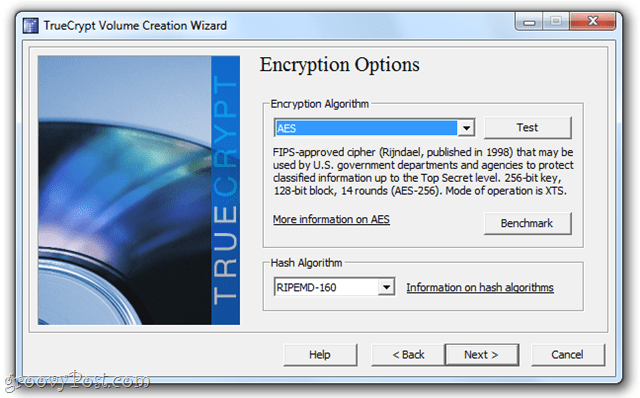
7. solis
Izvēlieties skaļuma lielumu. Jūs to vēlēsities reāli, pamatojoties uz to, cik daudz vietas Dropbox vēlaties veltīt šifrētam apjomam. Ja jūs esat tāds kā es un savu šifrēto apjomu izmantojat tikai dažiem teksta failiem un, iespējams, PDF failam, 10 MB ir vairāk nekā pietiekami. Ja vēlaties šifrēt visu dang Dropbox mapi, nekautrējieties veikt 2 GB.
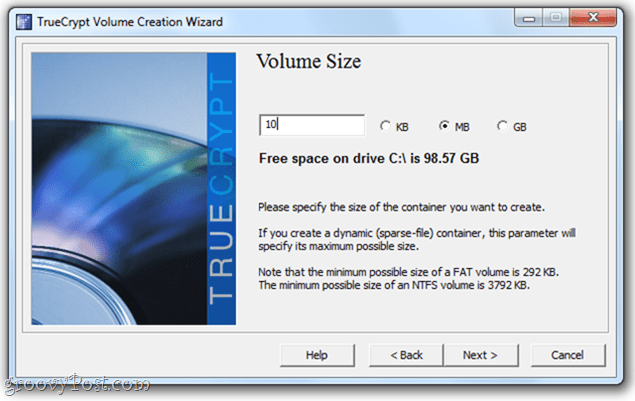
Viena lieta, kas jums jāņem vērā pirms pārejas, ir tā, ka varat izveidot dinamisku skaļumu. Tas ir viss "izplešas”, Kad tam pievienojat failus, tātad, ja tas ir 2 GB failu konteiners, bet tajā ir tikai 5 MB datu, tas aizņems tikai 5 MB vietas“ Dropbox ”. Tas ir jauki, bet tas darbosies nedaudz lēnāk. Atkarīgs no tevis.
8. solis
Iestatiet paroli. Izvēlieties ļoti spēcīgu paroli, kuru varat atcerēties. Pretējā gadījumā visa šī šifrēšana būs veltīga.
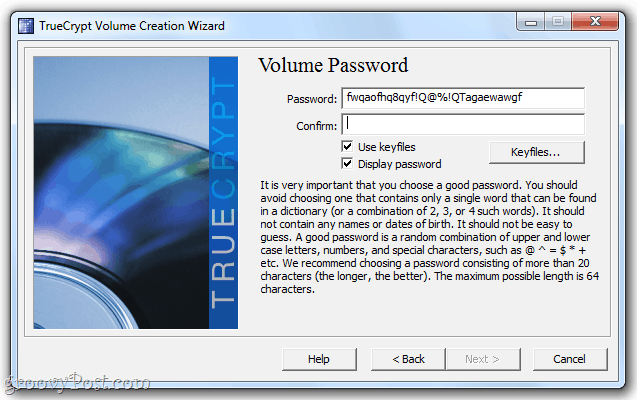
Lai iegūtu lielāku drošību, izvēlieties atslēgas failu. Tas var būt jebkurš fails Dropbox, lokālajā cietajā diskā vai USB diskdzinī. Tas darbosies tāpat kā atslēga - bez šī faila nevar piekļūt sējumam. Tāpēc pārliecinieties, ka jūs to neizdzēšat! Tas ir drošāk nekā parole, it īpaši, ja izvēlaties vairākus taustiņu failus.
9. solis
Nākamajā ekrānā TrueCrypt lūgs jūs aprunāt peli, lai nejauši izvēlētos jaucējtaustiņu. Tas ir sava veida prieks. Kad esat apmierināts, Klikšķis Formāts.
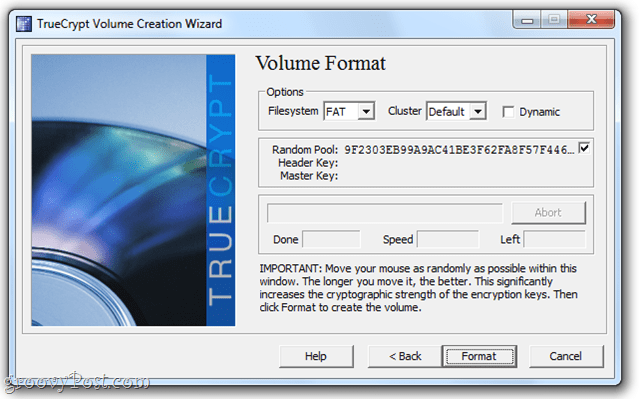
Un esat pabeidzis!
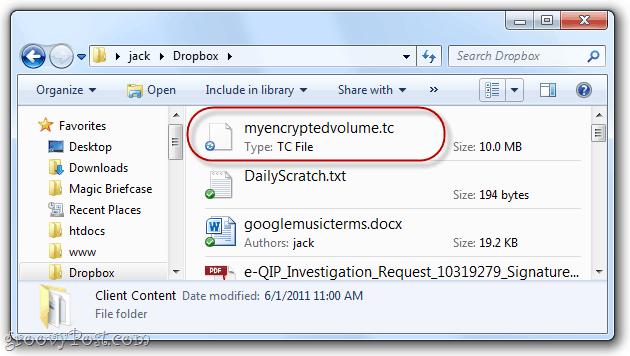
Jūsu sējums ir pilnīgi atsevišķs fails. Varat to vilkt un nomest, kopēt un ielīmēt vai pārvietot uz jebkuru vietu, kur vēlaties. Lai lasītu un rakstītu sējumā, jums tas vienkārši jāinstalē, izmantojot TrueCrypt.
TrueCrypt apjoma uzstādīšana no jūsu Dropbox
1. solis
Palaidiet programmu TrueCrypt un Klikšķis Atlasiet Fails ...
Tad Pārlūkot tikko izveidotajam sējumam un atveriet to.
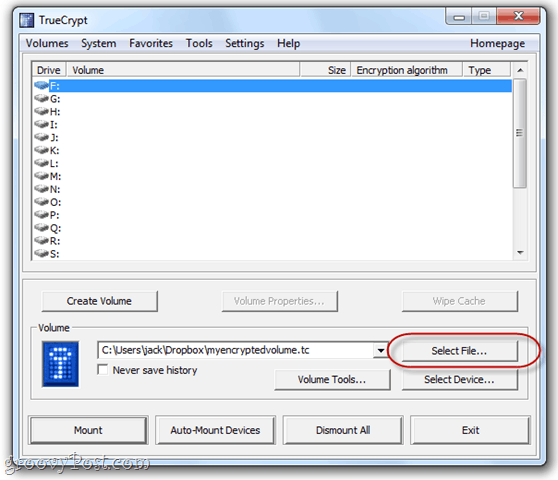
2. solis
Atlasiet diska burtu un pēc tam Klikšķis Kalns.
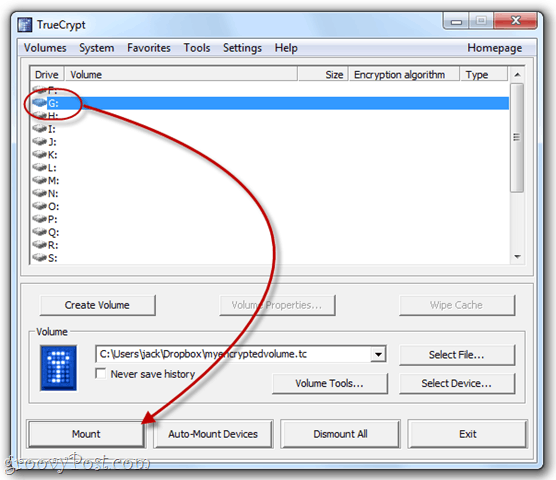
3. solis
Ievadiet savu paroli un, ja izvēlējāties atslēgas failu, atrodiet to, pārbaudot Izmantojiet taustiņu failus un Noklikšķinot Taustiņu faili.
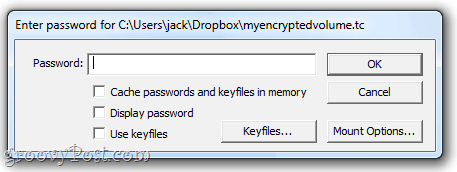
4. solis
Jūsu skaļums tagad tiks pievienots vietējam sējumam zem Dators pārlūkprogrammā Windows Explorer.
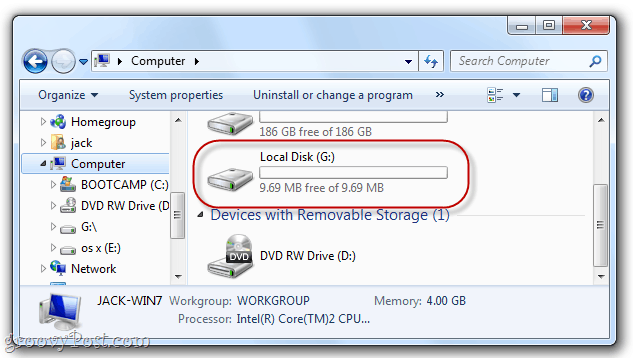
5. solis
Pievienojiet tai failus tāpat, kā saglabājāt failus USB diskdzinī.
Tie tiks saglabāti šifrētā sējumā, kur viņi būs gatavi un gaidīs, kad nākamreiz pievienosit skaļumu.
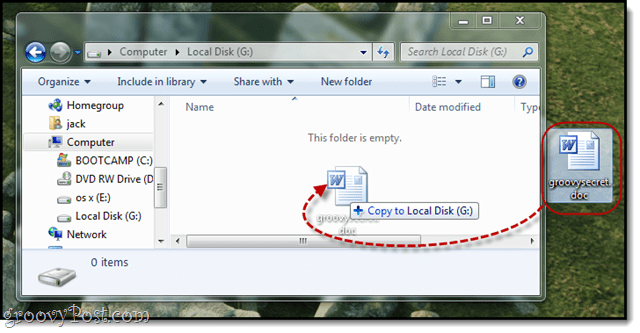
6. solis
Pēdējā lieta: lai Dropbox sinhronizētu jūsu skaļumu, jums tas ir jāatslēdz. Lai to izdarītu, palaidiet TrueCrypt, atlasiet disku un Klikšķis Demontēt.
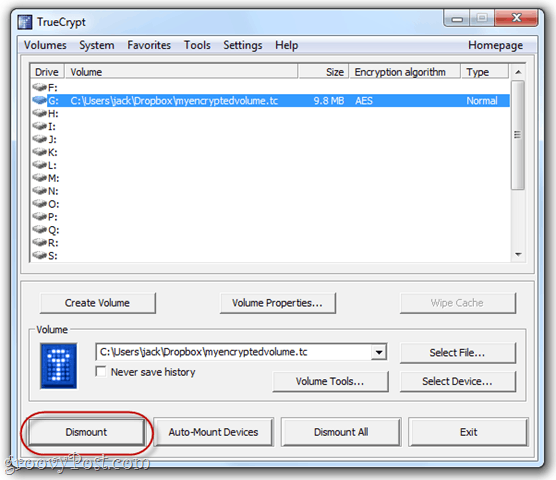
Secinājums
Dropbox jau ir diezgan drošs. Bet, lai nodrošinātu papildu aizsardzību, nav slikta ideja slepenākos dokumentus glabāt šifrētā sējumā. Jūs joprojām varēsit piekļūt savam failam, ja vien jums ir TrueCrypt parocīga kopija (kuru var saglabāt kā portatīvo versiju jūsu Dropbox kontā) un var atcerēties jūsu paroli. Arī no tīmekļa vai viedtālruņa nevarēsit piekļūt vienumiem šifrētā sējumā. Es iesaku izmantot TrueCrypt failiem, kuriem bieži piekļūstat, piemēram, finanšu dokumentiem, vecām nodokļu deklarācijām un citam sensitīvam materiālam, kas jums varētu būt, ja esat pārgājis uz digitālo kartotēku.










Atstājiet savu komentāru